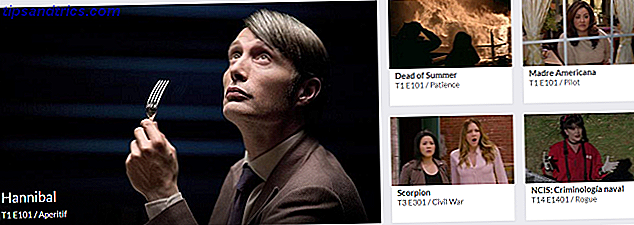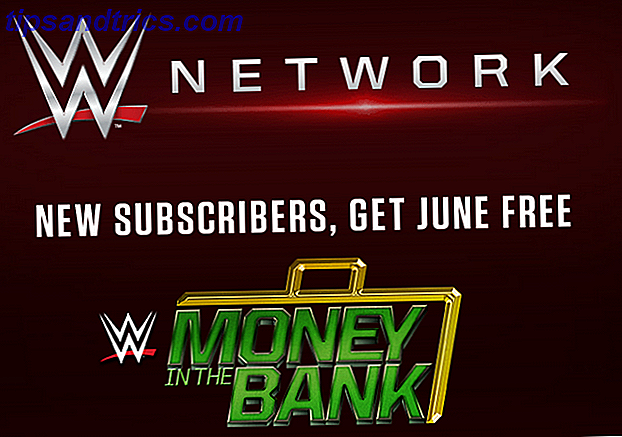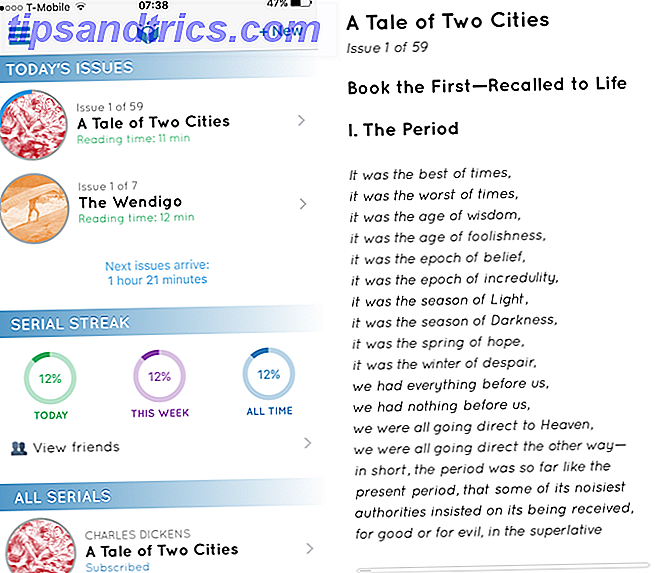Google gir brukere et stort 15 GB ledig lagringsplass, men hvis du er en hyppig Google Disk-bruker og ikke gjør en god jobb med å rydde opp Gmail-kontoen din, kan du finne deg selv tom for plass. En løsning er å lagre meldinger som PDF-filer til filen på datamaskinen din og slette den opprinnelige meldingen.
Hvis du er en procrastinator og har en stor tilbakemelding på meldinger du må gå gjennom, kan denne metoden få deg til innboks null 4 enkle trinn for å oppnå og vedlikeholde innboks null i Gmail 4 enkle trinn for å oppnå og vedlikeholde innboks null i Gmail Les Mer mye raskere. Du kan rydde ut innboksen din, og sørg for at du ikke savner viktige nye meldinger, ta deg tid til å gå gjennom PDF-ene, og slett de som du ikke lenger trenger.
Synkroniser meldinger automatisk til skyen
Hvis du vil lagre Gmail-meldinger som PDF-filer på Chrome, last ned den gratis utvidelsen: Lagre e-post til PDF. Når du har installert utvidelsen, vil du se en ny knapp vises i Gmail-innboksen din, som sier Lagre e-post og vedlegg . Klikk på det, og du vil bli bedt om å opprette en gratis konto.
Deretter bestemmer du hvor du vil lagre PDF-filene. Du har valget mellom flere skygtjenester, inkludert Dropbox, Google Disk, OneDrive, Amazon og Evernote.
Vedlegg kan lagres og e-post kan konverteres til PDF-filer, HTML, eller til og med vanlig tekst. Du kan også opprette bestemte regler som bestemmer hvordan fremtidige e-poster håndteres av utvidelsen, noe som betyr at etter at du har konfigurert det, kan du lene deg tilbake og la det gjøre alt det harde arbeidet. Filtre kan opprettes av avsender, emne eller mottaker. Alternativt kan du velge å synkronisere meldinger med en bestemt etikett.
Lagre individuelle PDF-filer til datamaskinen
Hvis du er interessert i å lagre individuelle e-postmeldinger i stedet for massemeldinger, åpner du den aktuelle meldingen, og klikker på Lagre til- knappen. En dialogboks vil dukke opp slik at du kan lagre meldingen som PDF på datamaskinen. Du kan også lagre flere e-poster til en PDF fra innboksen din ved å velge meldingene og trykke på nedlastingsknappen.
For å se denne prosessen i gang, og se hvordan lagrede e-poster ser ut, sjekk videoen nedenfor:
Mens tjenesten er ledig, og du får ubegrenset sikkerhetskopiering, kan det hende du finner at hastigheten på dataoverføringen din er smurt.
Har du noen tips eller triks for å nå og vedlikeholde innboks null? Gi oss beskjed i kommentarene.